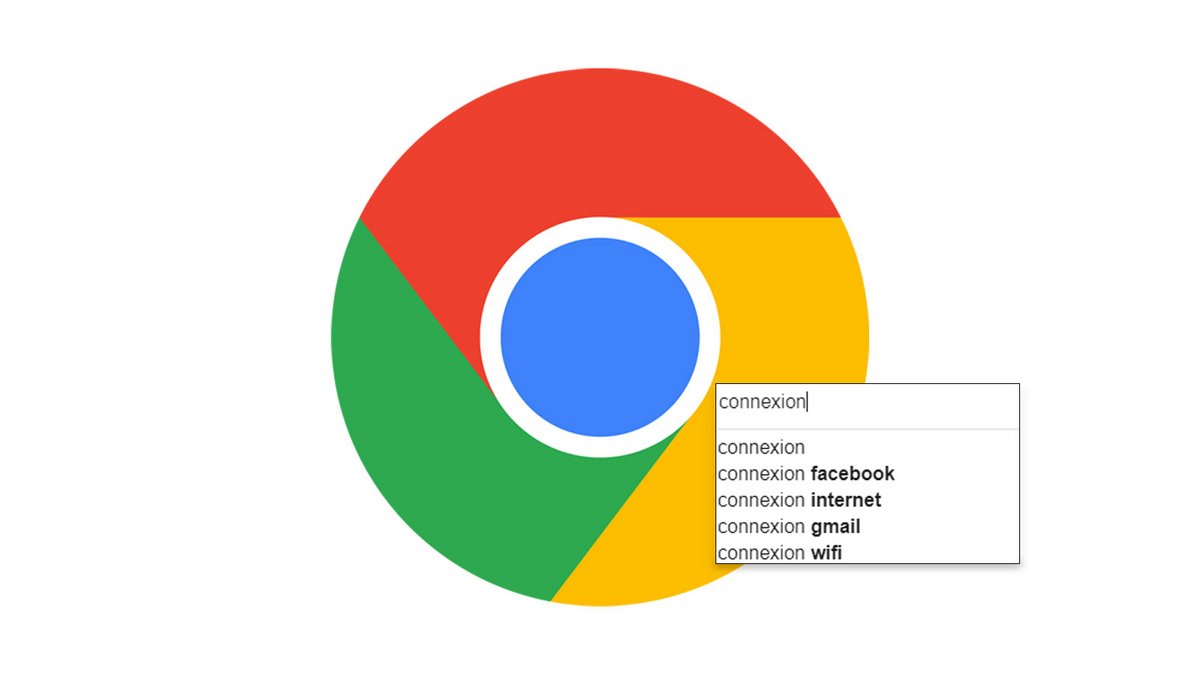
Tous les navigateurs we utilisent un système de saisie automatique. Cette fonction mémorise les données que vous avez saisies dans un formulaire. Ainsi, dès que vous devrez en compléter un autre, Google Chrome se charge de restituer les informations afin de vous faire gagner du temps.
Toutefois, si vous partagez votre ordinateur avec d'autres personnes ou si une erreur s'est glissée dans vos coordonnées, vous vous demandez peut-être comment supprimer les saisies précédentes sur Google Chrome. Avec ce tutoriel, vous n'aurez que quelques clics à faire pour effacer les adresses indésirables, et protéger votre vie privée sur Chrome !
Supprimer les saisies précédentes sur Google Chrome
1. Ouvrez votre navigateur web et allez dans le menu (icône des trois points verticaux) en haut à droite. Cliquez ensuite sur Paramètres.
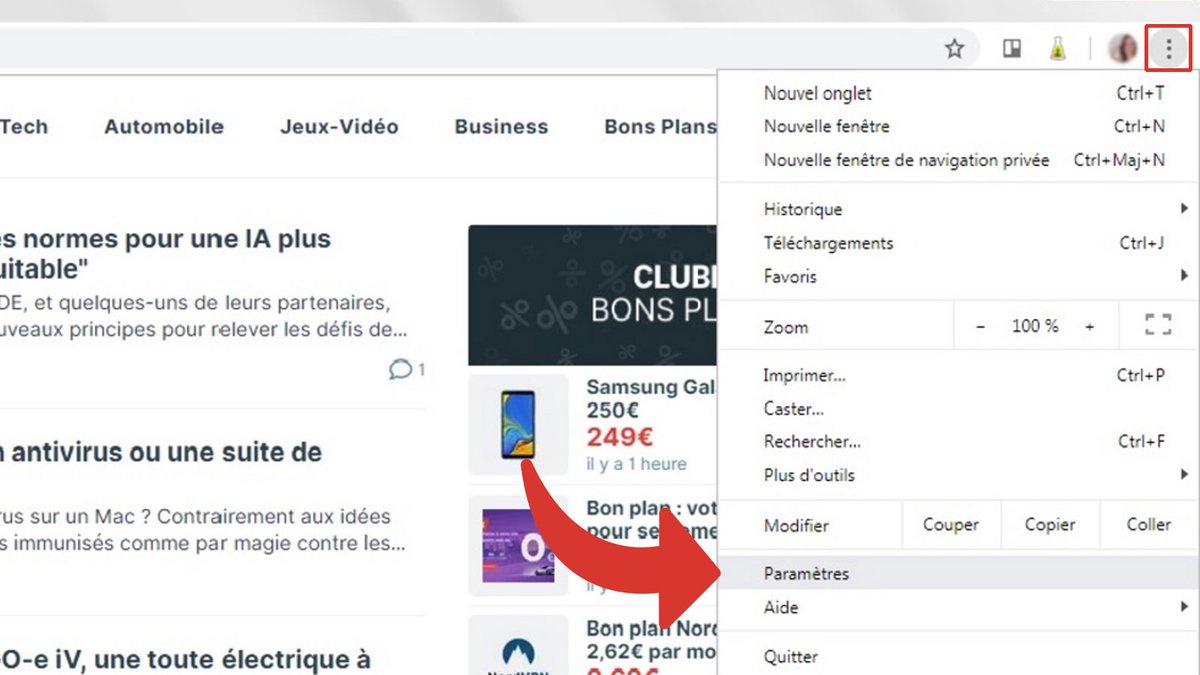
2. Dans la nouvelle page qui s'affiche, descendez jusqu'à la partie Saisie Automatique. Cliquez sur Adresses et autres.
3. Vous trouverez ici toutes les adresses enregistrées par Google Chrome. Repérez les coordonnées que vous souhaitez effacer et cliquez sur les trois points verticaux pour dérouler le menu Autres actions.
4. Cliquez ensuite sur Supprimer.
L'adresse a été effacée du navigateur. Réitérez ces étapes si vous voulez supprimer d'autres saisies précédentes.
Retrouvez d'autres tutoriels dédiés à la protection de votre vie privée sur Google Chrome :
- Comment supprimer les mots de passe enregistrés sur Google Chrome ?
- Comment supprimer les sites fréquemment visités sur Google Chrome ?
- Comment modifier un mot de passe enregistré sur Google Chrome ?
- Comment effacer l’historique sur Google Chrome ?
- Comment vider le cache sur Google Chrome ?
- Comment afficher les mots de passe enregistrés sur Google Chrome ?
- Comment supprimer les cookies sur Google Chrome ?
